Wie lösche ich Dateien von Google Drive? 3 Methoden
Nicht genug Platz auf Google Drive? Schnellreinigungsanleitung!
Google Drive ist ein von Google gestarteter Cloud -Speicherdienst, der Speicherplatz ist jedoch begrenzt. Wenn der Speicherplatz ausgeht, müssen Sie die Datei löschen, um die neue Datei zu speichern. In diesem Artikel werden Sie geführt, wie Sie Ihren Google Drive -Speicherplatz effizient bereinigen können.
Google Drive kann verwendet werden, um Dateien zu speichern, zu synchronisieren und zu übertragen. Wenn es nicht genügend kostenloser Cloud -Speicher vorliegt, können Sie neue Dateien nicht hochladen, es sei denn, Sie aktualisieren Ihr Konto oder löschen alte Dateien, um den Speicherplatz freizugeben. Mit den folgenden Methoden können Sie Google Drive -Dateien effektiv löschen.
Löschen Sie eine einzelne Datei
Schritt 1: Öffnen Sie Google Drive in Ihrem Browser und melden Sie sich in Ihrem Konto an.
Schritt 2: Suchen Sie die Datei, die Sie löschen möchten. Klicken Sie darauf und wählen Sie das Symbol recycle Bin in der Symbolleiste aus, um die Datei zu löschen.

Mehrere Dateien löschen
Sie können mehrere Dateien mit zwei Methoden löschen:
Methode 1: manuell löschen
Schritt 1: Halten Sie die Strg- Taste gedrückt und klicken Sie mit der linken Maustaste auf die Datei, die Sie löschen möchten. Dieser Schritt eignet sich für Fälle, in denen nur ausgewählte Dateien gelöscht werden. Um alle Dateien zu löschen, drücken Sie Strg A, um alle Dateien auf Google Drive auszuwählen.
Schritt 2: Klicken Sie mit der rechten Maustaste auf sie und wählen Sie im Kontextmenü zum Mülldose .
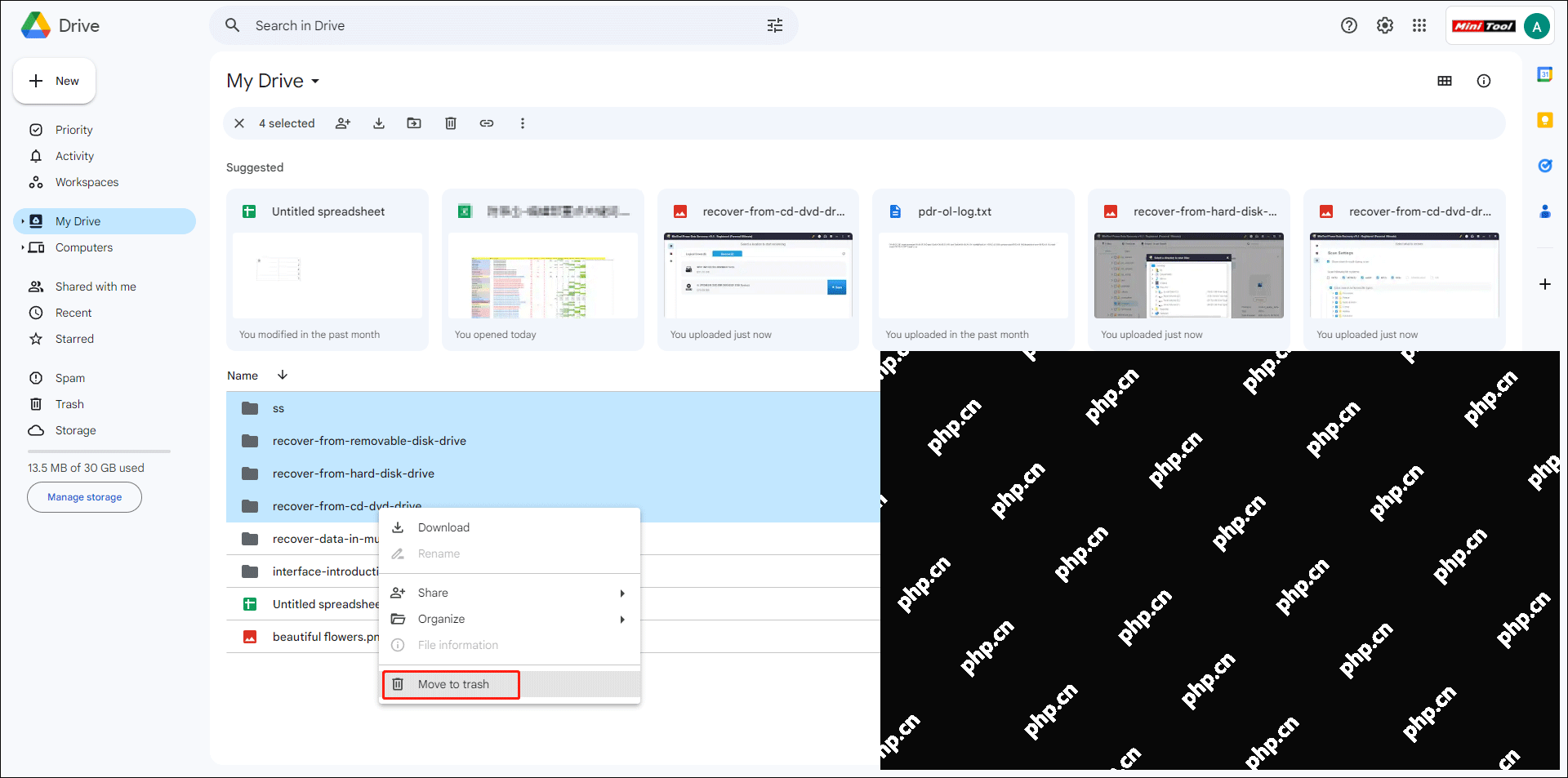
Methode 2: Verwenden Sie die Suchfunktion, um alle Dateien zu löschen
Schritt 1: Klicken Sie auf Erweiterte Suche , um die Suchkriterien festzulegen. Wenn Sie alle Google Drive -Dateien gleichzeitig löschen möchten, können Sie in der Kategorie Typ "eine beliebige" Art und "Besitz von mir" auf der Registerkarte Eigentümer auswählen.

Schritt 2: Klicken Sie auf Suche , um alle Dateien im Google Drive zu finden.
Schritt 3: Klicken Sie in der oberen Symbolleiste auf der obersten Symbolleiste klicken, um Google Drive zu bereinigen.

Löschen Sie den Google Drive -Müll können
Ähnlich wie bei der Datei -Löschung auf Ihrem Computer werden gelöschte Dateien auf Google Drive an die Mülldose gesendet. Sie können Dateien dauerhaft löschen, indem Sie die Google -Mülleimer löschen.
Wechseln Sie einfach in die Registerkarte "Mülldose" in der linken Balken und wählen Sie leere Mülldose .

Wenn Sie frühere gelöschte Dateien löschen und die zuletzt gelöschten Dateien aufbewahren möchten, können Sie auf Datum auf Änderung des Datums aufnehmen und diese gefilterten Dateien dauerhaft löschen.
VERTEIGE Wichtige Dateien löschen?
Wenn Dateien nach 30 Tagen Speichern in Google Trash automatisch gelöscht werden, können Sie professionelle Datenwiederherstellungssoftware verwenden, z. Diese kostenlose Software zur Wiederherstellung von Dateien kann Dateien von Google Drive, externen Festplatten, USB -Laufwerken, SD -Karten und anderen Datenspeichergeräten abrufen. Darüber hinaus unterstützt es die Wiederherstellung von Fotos, Dokumenten, Videos, Archiven und anderen Arten von Dateien.
Zusammenfassen
Jetzt sollten Sie in wenigen Schritten wissen, wie Sie Google Drive aufräumen. Sie können unnötige Dateien löschen, um den Google Drive -Speicherplatz freizugeben. Wenn Sie versehentlich nützliche Dateien löschen, finden Sie sie im Google -Müll oder verwenden Sie die Wiederherstellung von Minitool -Power -Daten, um sie wiederherzustellen.
Das obige ist der detaillierte Inhalt vonWie lösche ich Dateien von Google Drive? 3 Methoden. Für weitere Informationen folgen Sie bitte anderen verwandten Artikeln auf der PHP chinesischen Website!

Heiße KI -Werkzeuge

Undresser.AI Undress
KI-gestützte App zum Erstellen realistischer Aktfotos

AI Clothes Remover
Online-KI-Tool zum Entfernen von Kleidung aus Fotos.

Undress AI Tool
Ausziehbilder kostenlos

Clothoff.io
KI-Kleiderentferner

Video Face Swap
Tauschen Sie Gesichter in jedem Video mühelos mit unserem völlig kostenlosen KI-Gesichtstausch-Tool aus!

Heißer Artikel

Heiße Werkzeuge

Notepad++7.3.1
Einfach zu bedienender und kostenloser Code-Editor

SublimeText3 chinesische Version
Chinesische Version, sehr einfach zu bedienen

Senden Sie Studio 13.0.1
Leistungsstarke integrierte PHP-Entwicklungsumgebung

Dreamweaver CS6
Visuelle Webentwicklungstools

SublimeText3 Mac-Version
Codebearbeitungssoftware auf Gottesniveau (SublimeText3)

Heiße Themen
 Wie repariere ich den Dampfwolkenfehler? Probieren Sie diese Methoden aus
Apr 04, 2025 am 01:51 AM
Wie repariere ich den Dampfwolkenfehler? Probieren Sie diese Methoden aus
Apr 04, 2025 am 01:51 AM
Der Dampfwolkenfehler kann durch viele Gründe verursacht werden. Um ein Spiel reibungslos zu spielen, müssen Sie einige Maßnahmen ergreifen, um diesen Fehler zu entfernen, bevor Sie das Spiel starten. PHP.CN -Software führt in diesem Beitrag einige beste Möglichkeiten sowie nützlichere Informationen ein.
 Windows -Metadaten- und Internetdiensteprobleme: Wie beheben Sie es?
Apr 02, 2025 pm 03:57 PM
Windows -Metadaten- und Internetdiensteprobleme: Wie beheben Sie es?
Apr 02, 2025 pm 03:57 PM
Möglicherweise sehen Sie, dass die „Verbindung zu den Windows Metadata und Internet Services (WMIS) nicht hergestellt werden konnte“. Fehler beim Ereigniszuschauer. In diesem Beitrag von PHP.CN wird das Problem der Windows -Metadaten und des Internet -Dienste entfernen.
 Entfernen Sie PC App Store Malware - eine vollständige Anleitung für Sie!
Apr 04, 2025 am 01:41 AM
Entfernen Sie PC App Store Malware - eine vollständige Anleitung für Sie!
Apr 04, 2025 am 01:41 AM
Wenn Sie ein Programm namens PC App Store auf Ihrem Computer haben und es nicht absichtlich installiert haben, ist Ihr PC möglicherweise mit der Malware infiziert. In diesem Beitrag von PHP.CN wird das Entfernen von PC App Store -Malware vorgestellt.
 So beheben Sie das KB5035942 -Update -Probleme - Absturzsystem
Apr 02, 2025 pm 04:16 PM
So beheben Sie das KB5035942 -Update -Probleme - Absturzsystem
Apr 02, 2025 pm 04:16 PM
KB5035942 Update -Probleme - Das Absturzsystem kommt häufig bei Benutzern vor. Die Menschen hoffen, einen Ausweg aus der Art von Schwierigkeiten herauszuholen, wie zum Beispiel eines Absturzsystems, Installation oder Klangprobleme. Targeting dieser Situationen, in diesem Beitrag, der von Php.cn Wil veröffentlicht wurde
 Behoben - OneDrive laden keine Fotos auf dem PC hoch
Apr 02, 2025 pm 04:04 PM
Behoben - OneDrive laden keine Fotos auf dem PC hoch
Apr 02, 2025 pm 04:04 PM
OneDrive ist ein Online -Cloud -Speicherdienst von Microsoft. Manchmal finden Sie möglicherweise, dass OneDrive Fotos nicht in die Cloud hochladen. Wenn Sie auf demselben Boot sind, lesen Sie diesen Beitrag weiter von der Php.cn -Software, um jetzt effektive Lösungen zu erhalten!
 Fix: Brüder: Eine Geschichte von zwei Söhnen Remake nicht starten/laden
Apr 02, 2025 am 02:40 AM
Fix: Brüder: Eine Geschichte von zwei Söhnen Remake nicht starten/laden
Apr 02, 2025 am 02:40 AM
Sind Brüder: Eine Geschichte von zwei Söhnen, die nicht gestartet werden? Begegnung mit Brüdern: Eine Geschichte zweier Söhne, die schwarze Bildschirm remake? Hier bietet dieser Beitrag auf PHP.CN Ihnen getestete Lösungen, mit denen Sie dieses Problem beheben können.
 So verwenden Sie Chris Titus Tool, um ein deBloated Win11/10 ISO zu erstellen
Apr 01, 2025 am 03:15 AM
So verwenden Sie Chris Titus Tool, um ein deBloated Win11/10 ISO zu erstellen
Apr 01, 2025 am 03:15 AM
Chris Titus Tech verfügt über ein Tool namens Windows Utility, mit dem Sie problemlos ein deBloated Windows 11/10 ISO erstellen können, um ein sauberes System zu installieren. PHP.CN bietet eine vollständige Anleitung zum Durchführen dieses Dinges mit dem Chris Titus -Tool.
 MSConfig kehrt immer wieder zum selektiven Startup zurück? 2 Lösungen hier
Mar 28, 2025 pm 12:06 PM
MSConfig kehrt immer wieder zum selektiven Startup zurück? 2 Lösungen hier
Mar 28, 2025 pm 12:06 PM
Sind Sie zu einem Problem befragt, das MSConfig immer wieder zum selektiven Start in Ihren Fenstern zurückkehrt? Wie wechsle ich zum normalen Start, wenn Sie es benötigen? Probieren Sie die in diesem Php.cn -Post erläuterten Methoden aus, um einen zu finden, der für Sie funktioniert.






